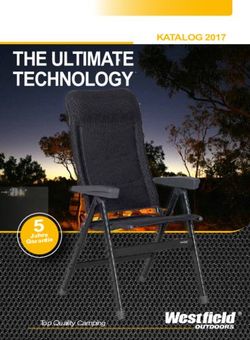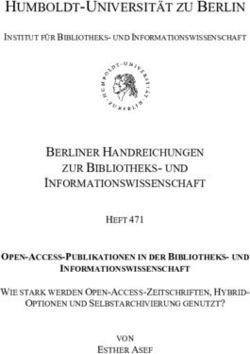Unsere neue App Einführung - Hellweger Anzeiger
←
→
Transkription von Seiteninhalten
Wenn Ihr Browser die Seite nicht korrekt rendert, bitte, lesen Sie den Inhalt der Seite unten
Unsere neue App Einführung Die neue App verbindet die digitalen Angebote von Recklinghäuser Zeitung, Marler Zeitung, Stimberg Zeitung, Waltroper Zeitung, Dattelner Morgenpost und Hertener Allgemeine. Das ePaper zum Beispiel ist eine elektronische Version der gedruckten Zeitung. Mit der App können Sie einfach und komfortabel die Zeitung auf dem Tablet oder Smartphone lesen. Im Web-Bereich finden Sie unsere Online- Artikel: Lokale Artikel, tiefgründig und gut recherchiert. Hier kommen alle unsere Abonnenten auf Ihre Kosten.
Inhaltsverzeichnis
Begrüßungsbildschirm ......................................................................... 3
Startbildschirm: Menüführung ............................................................ 3
Startbildschirm des ePaper ................................................................. 5
Magazine & Prospekte .................................................................... 6
ePaper-Archiv ...................................................................................... 6
Suchen im ePaper-Archiv .................................................................... 7
Seitenansicht der ePaper-Ausgabe...................................................... 7
Artikelansicht oder Seitenübersicht .................................................... 8
Navigieren zwischen den Seiten .......................................................... 8
Artikel-Ansicht ..................................................................................... 9
Ausgaben Übersicht .......................................................................... 10
Meine Ausgaben ............................................................................... 11
Startbildschirm Web-Bereich ............................................................ 12
Artikelansicht .................................................................................... 13
Änderung / Anpassung der Inhalte (Themen) ................................... 13
Artikelmenü ...................................................................................... 14
Schriftgröße ändern ...................................................................... 14
Vorlesefunktion ............................................................................. 14
Artikel teilen .................................................................................. 14
Hauptmenü: Weitere Funktionen ..................................................... 15
Anmelden ...................................................................................... 15
Support.......................................................................................... 15
Podcasts ........................................................................................ 16
Mitteilungen verwalten ................................................................. 16
2Begrüßungsbildschirm
Beim ersten Start wählen Sie Ihren Startbildschirm (ePaper/Web),
dieser wird bei Neustart der App immer angezeigt. Gleichzeitig
erhalten Sie eine kurze Einführung in die Bedienung der App.
Startbildschirm: Menüführung
Sie haben auf dem Startbildschirm im Wesentlichen 4 Menü-
Optionen: Hauptmenü, Wechsel Startbildschirm, Scrollen nach
links/rechts und nach oben/unten.
• Hauptmenü links oben („Menü“)
o Übersicht
o Meine Ausgaben
o Suche im Archiv
o Podcast
o Rätsel & Spiele
3o Magazine
o Prospekte
• Wechsel des Startbildschirms zwischen ePaper und Web (Plus-
Artikel), rechts oben
o Sie landen auf der Startseite des Web-Bereichs. Das Menü
verändert sich, Sie sehen alle auswählbaren Themen des
Web-Bereichs.
• Wechsel der Ansicht durch Wischen links/rechts
o Ausgabenwechsel, Aktuelles ePaper, Archiv (ePaper)
o Themen wie S04, Recklinghausen, Regional (Web)
• Scrollen in der Ansicht durch Wischen oben/unten
o Magazine und Prospekte der Zeitung (ePaper)
o Weitere Artikel (Web)
4Startbildschirm des ePaper
‹ Ansehen weiterer Inhalte
(Magazine und Prospekte) durch
Wischen nach unten.
Öffnen Sie die App. Die aktuelle Ausgabe steht immer in der Mitte.
Tippen Sie die eine Ausgabe an, um Sie auszuwählen oder einzeln zu
kaufen. Sind Sie bereits Abonnent, loggen Sie sich mit Ihrem
Benutzernamen und Ihrem Passwort ein. Den Punkt „Anmelden“
finden Sie im Menü links oben oder indem sie auf die Ausgabe tippen.
Nach dem Login wird der Download-Prozess gestartet. Um die
Ausgabe zu laden, müssen Sie mit dem Internet verbunden sein.
Eine einmal geladene Ausgabe ist auf Ihrem Gerät gespeichert und
steht Ihnen auch ohne Internetverbindung zur Verfügung. Bereits
heruntergeladene Ausgaben können Sie jederzeit über „Menü“/
„Meine Ausgaben“ aufrufen. Es ist voreingestellt, dass die ePaper-
Ausgaben nach drei Tagen vom Gerät gelöscht werden. Wir
empfehlen, diese Einstellung nicht zu verändern. Einmal gelesene
Ausgaben können Sie jederzeit aus dem Archiv laden.
5Magazine & Prospekte
Hier finden Sie alle zu Verfügung stehenden Magazine, wie zum
Beispiel die Prisma, sowie die aktuellen Prospekte der Tageszeitung.
ePaper-Archiv
‹ Wischen Sie nach links, um das
Archiv zu öffnen, hier finden Sie
ältere Ausgaben.
6Suchen im ePaper-Archiv
‹ Klicken Sie oben links auf das
Menü und dort auf „Suche im
Archiv“, um die Suchmaske zu
öffnen. Hier können Sie das
Archiv nach Stichpunkten
durchsuchen.
Seitenansicht der ePaper-Ausgabe
‹ Wenn Sie die Zeitungsausgabe
aufgerufen haben, sehen Sie das
vertraute Layout der Printausgabe.
Vergrößern oder verkleinern Sie die
Seite durch Auf- und Zuziehen oder
doppeltes Antippen.
Sie können die Seite im Hoch- und im
Querformat lesen.
7Artikelansicht oder Seitenübersicht
‹ Über das Dreipunkt-Menü unten
rechts erscheinen drei weitere
Navigationspunkte. Oben rechts die
Suchfunktion, mit der Sie die aktuelle
Ausgabe nach einem Schlüsselwort
durchsuchen können. Unten rechts
gelangen Sie in eine Website-ähnliche
Artikel-Ansicht (Artikel) oder können
sich alle Zeitungsseiten auf einmal
anschauen (Seiten).
Navigieren zwischen den Seiten
‹ Umblättern durch Wischen nach
rechts und links.
8Artikel-Ansicht
‹ Tippen Sie einen Artikel an, um
ihn im Lesemodus zu öffnen.
‹ Sie können sich oben rechts den
Artikel vorlesen lassen, die
Schriftgröße verändern oder den
Artikel teilen (Wichtig: Sie teilen
immer nur eine Vorschau. Der
eigentliche Artikel ist nur für
Abonnenten lesbar).
9Ausgaben Übersicht
Oben links im Menü haben Sie als Abonnent die Möglichkeit, auf alle
Lokalteile des Medienhauses Bauer sowie auf die Ausgaben der
Dorstener Zeitung, der Halterner Zeitung und der Ruhr Nachrichten
Dortmund zuzugreifen.
10Meine Ausgaben
‹ Im Menü oben links finden Sie
den Punkt „Meine Ausgaben“,
diese Ausgaben haben Sie
bereits heruntergeladen und
können sie offline lesen.
Durch Tippen auf eine Ausgabe
wird diese geöffnet.
Möchten Sie Ausgaben löschen, können Sie das über das Drei-Punkt-
Menü am oberen rechten Bildrand tun. Hier können Sie die
gewünschten Ausgaben auswählen und über das Mülleimer-Symbol
löschen.
Über das Menü am linken oberen Rand und dort die Option „Ausgaben
automatisch löschen“ haben Sie die Möglichkeit Ihre Optionen für das
automatische Löschen einzustellen. Es gibt die Möglichkeit von „1 Tag“
über „1 Monat“ bis hin zu „Nie automatisch löschen“ auszuwählen.
Wir empfehlen, hier nicht länger als 1 Woche einzustellen.
Sie können die gesamten heruntergeladenen Ausgaben durchsuchen,
indem Sie den „Lupe-Button“ drücken und den gewünschten Begriff in
das Suchfeld eintippen.
11Startbildschirm Web-Bereich
‹ Die erste Seite besteht aus dem
Punkt „Meine Themen“, für Sie
zusammengestellt nach Ihren
Wünschen, sofern Sie sie eingestellt
haben.
Durch Antippen öffnen Sie den Artikel,
durch Wischen nach oben/unten
scrollen Sie durch alle Artikel unter
„Meine Themen“.
Durch Wischen nach links/rechts
wechseln Sie das Thema, z.B. zu „BVB“,
„Regional“ oder einer bestimmten
Stadt.
Der Web-Bereich kann von allen Abonnenten genutzt werden.
12Artikelansicht
‹ Durch Antippen auf einen
Artikel wird dieser geöffnet.
Im Artikel können Sie zum
Beispiel die Schriftgröße
einstellen, sich den Artikel
vorlesen lassen oder den
Artikel teilen. Artikel, die aus
dem Web-Bereich geteilt
werden, können auch
außerhalb der App
aufgerufen werden.
Änderung / Anpassung der Inhalte (Themen)
‹ Über das Menü oben links können
Sie direkt in ein anderes Thema
springen.
Wenn Sie unter „Meine Themen“
andere Informationen angezeigt
bekommen wollen, dann gehen Sie
im Menü auf „Meine Themen
verwalten“ und wählen dort Ihre
Interessensgebiete aus.
13Artikelmenü
Unabhängig davon, ob Sie sich in einem ePaper-Artikel befinden oder
in einem Artikel im Web-Bereich, haben Sie folgende Optionen:
Schriftgröße ändern
In dieser Ansicht können Sie die Schrift auf Ihre eigenen Bedürfnisse
anpassen. Tippen Sie hierzu auf das „A+/A-“-Symbol in der oberen
Leiste. Diese Größe wird sich für den nächsten Artikel gemerkt.
Vorlesefunktion
Über das Lautsprecher-Symbol haben Sie die Möglichkeit, sich die
Artikel vorlesen zu lassen.
Artikel teilen
Sie können einen Artikel per WhatsApp, E-Mail oder andere Medien
teilen. Der Empfänger erhält einen Link zum Artikel und einen Teaser.
Der Link öffnet den Artikel im Web-ePaper. Um den ganzen Artikel
lesen zu können, muss er Abonnent sein.
14Hauptmenü: Weitere Funktionen
Einstellungen
Über diesen Menüpunkt können Sie zum Beispiel entscheiden, ob die
App auf Mobilfunk-Daten zugreifen darf oder sich an- und abmelden.
Wenn Sie ein neues Passwort brauchen, können Sie dieses auf unserer
Website anfordern.
Support
Hier haben Sie die Möglichkeit, per E-Mail direkt mit uns Kontakt
aufzunehmen. Dafür muss allerdings auf dem entsprechenden
Endgerät ein E-Mail-Konto eingerichtet sein. Ist dies der Fall, wird nach
betätigen des Buttons eine E-Mail-Vorlage geöffnet, in der Sie uns Ihr
Anliegen schildern können. Wir werden uns dann schnellstmöglich um
Ihr Anliegen kümmern und Kontakt mit Ihnen aufnehmen. Dies dauert
(mit Ausnahmen von Sonn- und Feiertagen) in der Regel nicht mehr als
24 Stunden.
15Podcasts
‹ Lehnen Sie sich zurück und hören
Sie sich direkt in der App
spannende Podcast-Beiträge an.
Mitteilungen verwalten
Manchmal sind Nachrichten so brandaktuell, dass wir Sie direkt aufs
Handy schicken – als Push-Nachricht. Ob und welche Nachrichten Sie
erhalten wollen, können Sie hier verwalten.
16Rätsel und Spiele
In unserer Rätsel & Spiele-Rubrik, die Sie im Menü finden, erhalten Sie
als Abonnent exklusiv wöchentlich 20 neue Rätsel zum Knobeln.
1718
+ Wann das Gerät ausschalten?
Sie müssen das Gerät nicht nach jeder Benutzung
richtig ausschalten. Im Alltag schaltet man das Gerät
eigentlich nur richtig aus, wenn man weiß, dass man
es für viele Tage (Wochen) nicht verwenden wird. Im
Alltag reicht es völlig aus, wenn Sie das Gerät nur
››schlafen‹‹ legen.
+ Tipps
- Halten Sie Ihr Endgerät immer aktuell (Softwareupdates
installieren)
- Halten Sie die App & alle weiteren Apps immer aktuell [App
Updates regelmäßig durchführen (mindestens einmal
monatlich überprüfen)]
- Sichern Sie zwischen durch Ihre Dokumente wie z.B. Bilder,
auf einem externen Speichermedium
19Sie können auch lesen